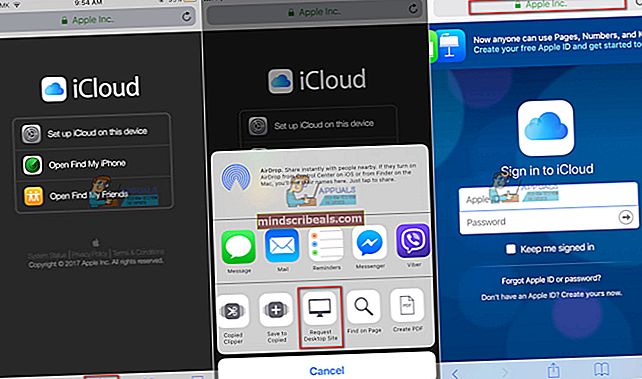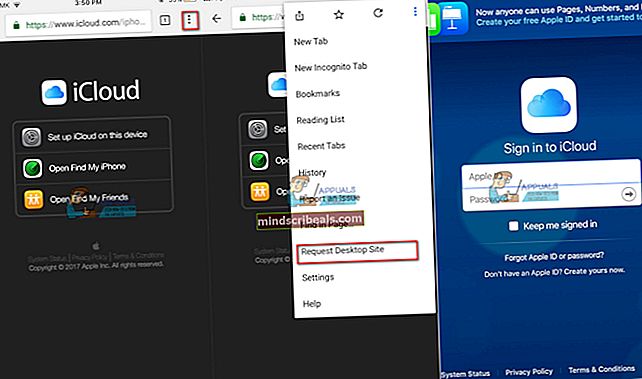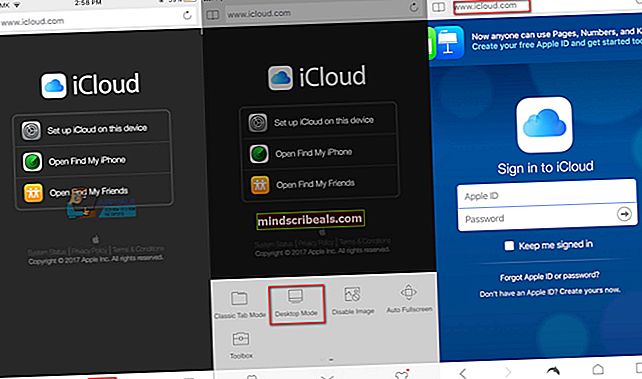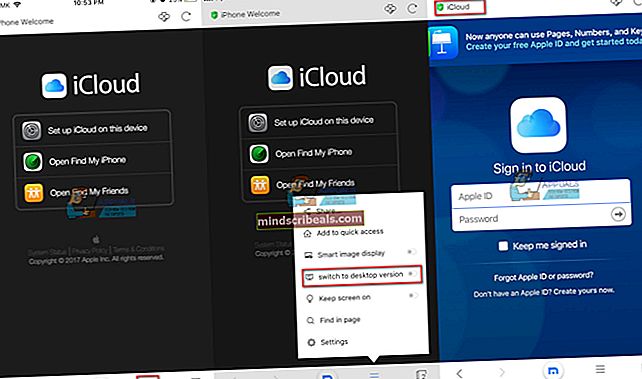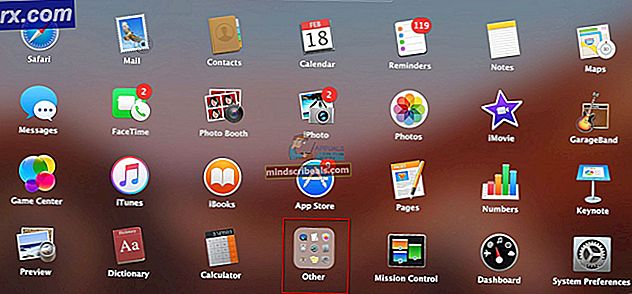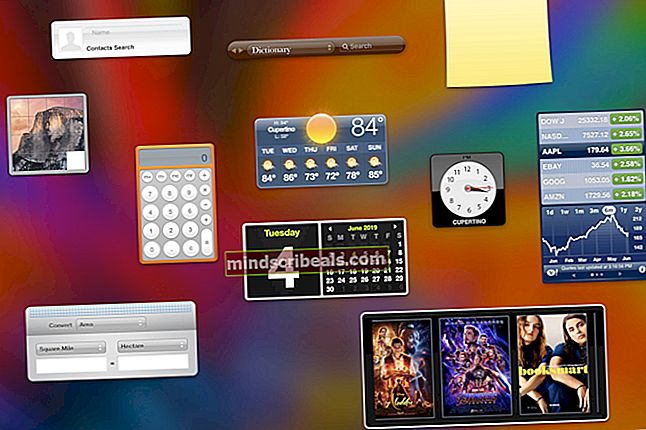Kuinka kirjautua iCloud.comiin iPhonella tai iPadilla
Jos olet koskaan yrittänyt siirtyä iCloud.comiin iPhonesta tai muusta iOS-laitteesta, olet todennäköisesti kohdannut verkkosivustoa ilman kirjautumisvaihtoehtoa, kuten alla olevassa kuvassa on esitetty. Joten, tarkoittaakö se, että kirjautuminen iCloud.comiin iPhonesta on mahdotonta?
No, se ei ole mahdotonta, mutta Apple vaikeutti asioita tässä hieman. Ainoat vaihtoehdot, jotka sinulla on, kun avaat iCloud.comin, ovat "iCloudin määrittäminen", "Etsi iPhoneni" ja "Etsi ystäväni". Joten missä on mahdollisuus kirjautua tilillesi? Ja miksi se on niin monimutkaista?

iCloud.com-kirjautumisrajoitukset selitetty
Jos käytät iCloudia tietokoneeltasi tai Maciltasi, tiedät kuinka helppoa on kirjautua sisään ja käyttää palvelua. Näin ei kuitenkaan ole, kun avaat sen iOS-verkkoselaimellasi, ja tässä on selitys miksi.
Apple ei näe todellista syytä, miksi sinun on kirjauduttava iCloudiin iPhonesta tai iPadista. Sinulla on kaikki iCloud-palvelut saatavilla iOS-laitteellasi. Käyttöjärjestelmässä on omat osiot kaikille Applen tarjoamille työkaluille. Joten Apple olettaa, ettet yritä käyttää näitä palveluita heidän mobiilisivustonsa kautta. Joskus joudut kuitenkin joutumaan kirjautumaan iCloudiin iPhonen verkkoselaimella, ja siksi olemme luoneet tämän artikkelin. Tässä kerron sinulle, miten kirjaudut sisään iCloud.comiin iOS-laitteellasi.
iCloud.com-palvelut selitetty
Jos et ole perehtynyt iCloudiin, tämä on osa, josta näet, miksi tarvitset sitä ja miksi kaikki käyttävät sitä.
ICloud-tilisi säilyttää kaikki sinulle tärkeät mobiilitiedot. Se sisältää yhteystiedot, muistiinpanot, muistutukset, sähköpostit, kalenterin, valokuvat ja jopa varmuuskopiot. Parasta iCloudissa on, että se jakaa nämä tiedot kaikkien palveluun liitettyjen laitteidesi kanssa. Joten, jos otat kuvan iPhonellasi, iCloud tekee siitä automaattisesti pääsyn tietokoneillesi ja muille iDeviceille.
Jos haluat tarkastella ja muuttaa iCloudiin tallennettuja tietoja, sinun on kirjauduttava sisään iCloud.com-sivustoon. Kun olet kirjautunut iCloudiin, voit käyttää myös mitä tahansa tililläsi käytettävissä olevia sovelluksia. Kaikki tekemäsi muutokset, iCloud-palvelu tallentaa automaattisesti pilvitallennustilaan.
Kun kirjaudut palveluun, voit lisäksi tarkistaa useita iCloud-tilejä. Koska iPhone- ja iPad-laitteiden avulla voit muodostaa yhteyden vain yhteen tiliin, iCloudin käyttö verkon kautta on välttämätöntä, kun haluat siirtää tiedostoja ja tietoja tilien välillä.
Kuten näette, joskus selainpohjainen menetelmä iCloudiin pääsemiseksi on väistämätöntä. Sinulla ei myöskään ole aina pääsyä tietokoneeseen, joten iCloud.comiin siirtyminen iPhonesta voi olla ainoa ratkaisu.
Huolimatta siitä, että Apple ei salli sinun päästä helposti iCloud.comiin iPhonesta, yksinkertaistimme prosessia puolestasi. Voit lukea siitä seuraavasta osiosta.
Mobiili iCloud-kirjautumisratkaisu
Ehdotettu ratkaisu iCloudin käyttämiseen iPhonesta tai iPadista käyttää iCloud.comin työpöytäversiota. Tätä menettelyä varten voit käyttää iOS: n sisäänrakennettua Safari-selainta. Jostain syystä kolmansien osapuolten selainten käyttäminen toimii kuitenkin hyvin iCloud.com-sivustoon siirtymisessä, mikä ei ole kyse Safaria käytettäessä. Ehdotan, että lataat joitain tunnettuja selaimia, kuten Google Chrome, Mozilla Firefox, Opera, Dolphin, Mercury tai Maxton Browser. Jos mielessäsi on toinen selain, voit myös kokeilla sitä.
Kirjaudu iCloud.comiin iOS-laitteiden avulla
Valitsemastasi selaimesta riippuen sinun on noudatettava eri vaiheita kirjautumalla iCloud.comiin iOS-laitteillasi. Tässä on joitain suosituimpia selaimia koskevat menettelytavat. Lisäksi tässä selitän myös Safari-menetelmän. Muista kuitenkin, että tämä prosessi on epäjohdonmukainen iCloud.com-palvelun käytössä.
ICloud.com-sivuston käyttäminen Safarin avulla
- Avaa ensin Safari
- Kirjoita icloud.com osoitekenttä.
- Klikkaa Jaa-painike näytön alaosassa olevassa palkissa.
- Pyyhkäise alavalikon vaihtoehtoja läpi, kunnes olet löytö "Pyydä työpöytäsivustoa”-Vaihtoehto.
- Napauta päällä "Pyydä työpöytäsivustoa.”
Huomaa: Saatat joutua toistamaan vaiheet 3 ja 4 saadaksesi halutut tulokset.
- Kirjaudu sisäänettäiCloud käyttäjänimelläsi ja salasanallasi, kuten yleensä tietokoneelta.
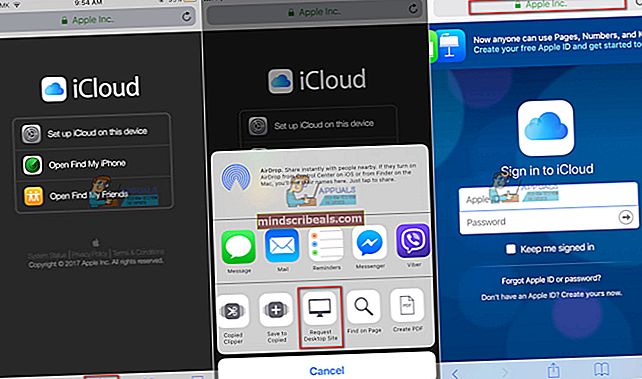
Kuinka päästä iCloud.comiin Google Chromen avulla
- Avaa ensin Google Chrome -selain.
- Kirjoita icloud.com osoitekenttä.
- Napauta 3 pisteen valikko oikeassa yläkulmassa.
- Klikkaus päällä "Valitse Työpöydän sivusto”Tarjotuista valinnoista.
Huomaa: Jos iCloud.comin työpöytäversio ei lataudu, kirjoita www.icloud.com uudelleen osoiteriville.
- Kirjaudu sisäänettäiCloud käyttäjänimelläsi ja salasanallasi, kuten yleensä tietokoneelta.
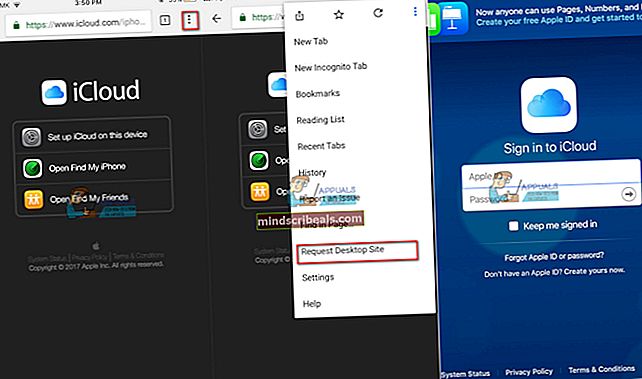
ICloud.com-sivuston käyttö Dolphin-selaimen avulla
- Avaa ensin Dolphin-selain.
- Kirjoita icloud.com osoitekenttä.
- Napauta Delfiinikuvake näytön alareunassa.
- Pyyhkäise että vasemmalle.
- Klikkaus päällä "Työpöytätila”Tarjotuista valinnoista.
Huomaa: Jos iCloud.comin työpöytäversio ei lataudu, kirjoita www.icloud.com uudelleen osoiteriville.
- Kirjaudu sisäänettäiCloud käyttäjänimelläsi ja salasanallasi, kuten yleensä tietokoneelta.
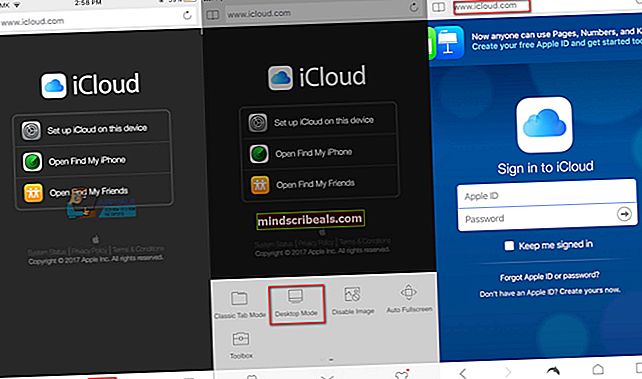
ICloud.com Maxton -selaimen käyttö
- Avaa ensin Maxton-selain.
- Kirjoita icloud.com osoitekenttä.
- Napauta 3-rivinen valikko näytön alareunassa.
- Valitse valikosta klikkaus päällä vaihda työpöydän versioon.
- Kirjoita icloud.com osoitekenttä.
- Kirjaudu sisäänettäiCloud käyttäjänimelläsi ja salasanallasi, kuten yleensä tietokoneelta.
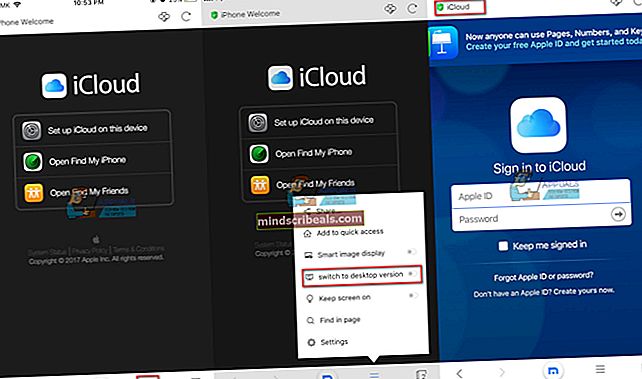
Nopea tapa iCloud.com-palveluun
Joillakin mobiiliselaimilla, kuten Safarilla ja Mozilla Firefoxilla, on pikakuvake Pikakäynnistä työpöytäsivustoa varten. Tässä käytämme tätä pikakuvaketta päästäksesi nopeasti iCloud.comin työpöytäversioon.
Napauta ja pidä selaimen Päivitä-painiketta painettuna. Jos käytät Safaria, se on näytön oikeassa yläkulmassa. Jos käytät Mozilla Firefoxia, löydät päivityspainikkeen ruudun alaosassa olevasta palkista. Pitkä napauttamalla Päivitä avaa pikatoimintovalikon Pyydä työpöydän sivusto -vaihtoehtoa. Napsauttamalla tätä painiketta, pääset iCloud.comin työpöytäversioon.
ICloudin työpöytäversion käyttäminen voi olla hieman hankalaa. Asettelua ei ole optimoitu mobiililaitteille, ja sinun on ehkä suoritettava paljon vieritystä ja zoomausta. Muista kuitenkin, että tämä on sivuston työpöytäversio, eikä sitä ole optimoitu iPhonen tai iPadin näytölle. Mutta mikä tärkeintä, se on tarpeeksi hyvä työn tekemiseen.
Paketoida
ICloudin työpöytäversion käyttäminen iOS-laitteillasi saa iCloud-palvelimet ajattelemaan, että käytät tietokonetta sivuston käyttämiseen. Siksi tämä temppu toimii.
Sisäänkirjautumisprosessi iCloudiin iOS-laitteistasi on todella kätevä, jos tarkistat useita iCloud-tilejä. Voit jopa kirjautua tileille, joita ei ole yhdistetty iOS-laitteisiisi, ja siirtää tietoja ja tiedostoja yhdeltä tilille.
Riippumatta siitä, mitä ehdotetuista menetelmistä käytät, muista, että selaimesi ei muista Pyydä työpöytäsivustoa -vaihtoehtoa iCloud.comille. Joten seuraavan kerran kun vierailet sivustolla, sinun on toistettava menettely työpöydän verkkosivuston version pyytämiseksi.
Kokeile näitä menetelmiä ja jaa kokemuksiasi, jos tiedät minkä tahansa muun tavan käyttää iCloud.comia iOS-laitteella.